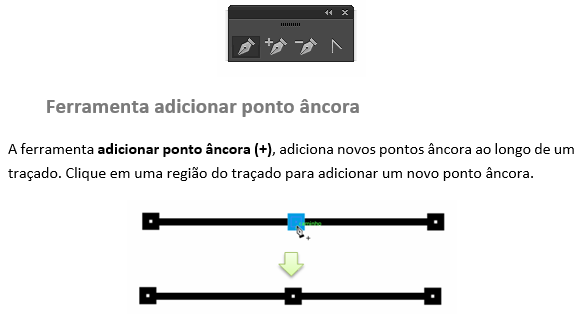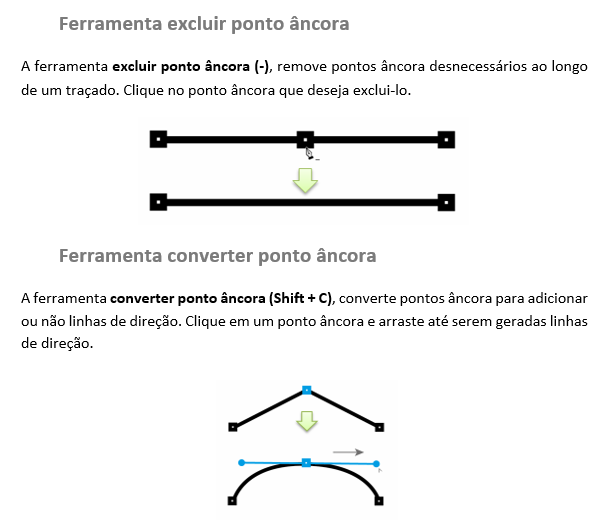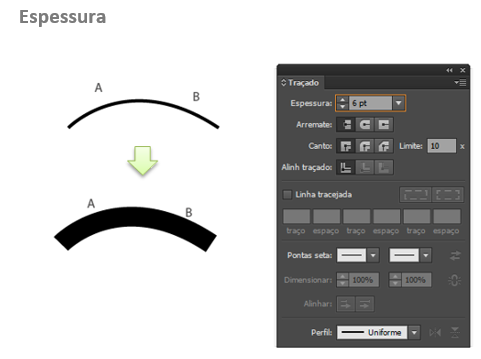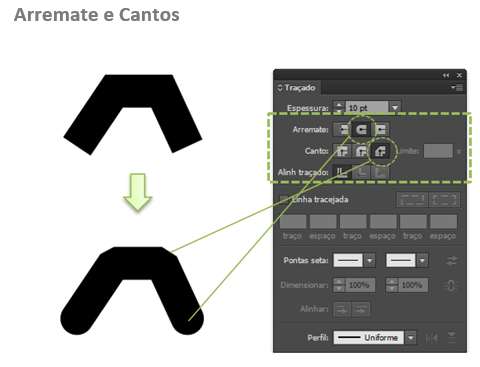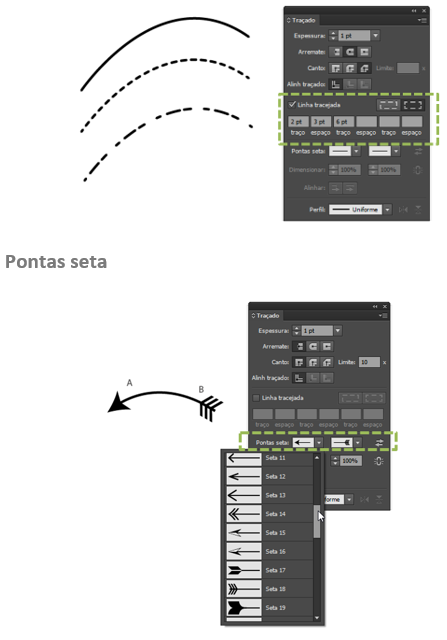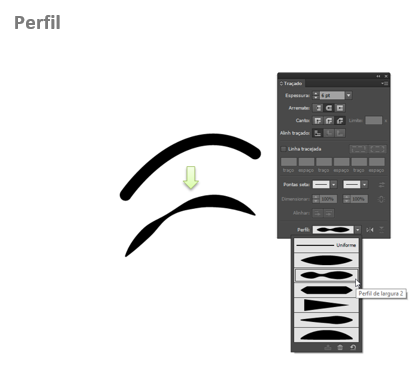Neste post vamos compreender como utilizar em detalhes a ferramenta Caneta. Através desta ferramenta, podemos desenhar linhas retas, curvas Bézier e formas complexas. Ela permite a produção de traçados (contornos) que originam os objetos gráficos, e também é claro que não poderíamos deixar de explicar as propriedades do Traçado. Abordaremos em detalhes as propriedades do Traçado no Painel Traçado.
Desenhando uma linha em curva
Vamos fazer uma linha curva em “S” em três passos. Em cada passo, com a ferramenta Caneta (P) clique e arraste para as direções especificadas na imagem de exemplo a seguir;
Orientando traçados pelas linhas de direção
Os traçados são orientados pelas linhas de direção, ou seja, para onde arrastarmos uma linha de direção, seja ela da direita ou da esquerda, o traçado associado a ela, a partir do ponto âncora, também acompanhará seu novo caminho especificado.
Através das alças ligadas ao ponto âncora, podemos orientar o traçado direcionando um novo caminho, utilizando a ferramenta Seleção direta (A) .
Ao mover uma alça cuja o efeito aplicado seja suave, as alças direita e esquerda ligadas ao ponto âncora trabalham juntas em simetria inversa à outra, ou seja, quando arrastamos uma para baixo a outra sobe e vice-versa.
Ferramentas complementares à Caneta
A ferramenta Caneta possui mais três ferramentas complementares associadas a ela para melhorar o seu desempenho.
Traçado
Através do traçado que contorna o objeto, podemos dar forma ao desenho gráfico que desejamos criar.
No painel Traçado, podemos acessar as propriedades aplicadas ao traçado. Para visualizar o painel Traçado vá até o menu: Janela è Traçado (Ctrl + F10) .
A seguir veja o que faz cada propriedade do painel Traçado;
Linhas tracejadas
Esse foi mais um post do Blog do Curso de Informática Microcamp.
Faça um curso completo na melhor escola do Brasil >> microcamp.com.br